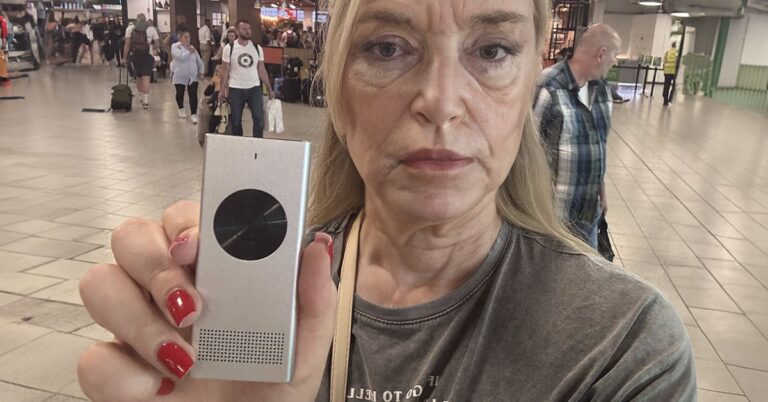[ad_1]
WhatsApp es una de las aplicaciones que más cambios está haciendo, por ejemplo, desde ahora no solo tienes la opción para poder obtener los nuevos emojis, los cuales son un total de 20, además de la herramienta para usar la inteligencia artificial y empezar a chatear con ella, a fin de que puedas resolver todas tus dudas.
Pero ahora te mostraremos todos los pasos para poder tener el famoso “modo azul” en WhatsApp. Para ello no hay necesidad de tener que descargar el famoso APK, sino que todo se hace desde la misma aplicación. De esa forma tu información personal estará protegida, además de todas tus conversaciones y llamadas.
MIRA: Conoce los teléfonos en los que no podrás usar Meta AI de WhatsApp
Recuerda seguir este tutorial al pie de la letra para que no falle, de lo contrario no podrás obtenerlo y poder sorprender a todos tus amigos con esta función exclusiva.
Cómo activar el “modo azul” en WhatsApp
- Para empezar deberás descargar la aplicación de Google Play en tu celular Android.
- Cuando lo hayas hecho, determínala como predeterminada.
- Luego busca en tu navegador preferido el logo de WhatsApp en color azul. Trata de que sea en PNG y transparente.
- A continuación, pulsa el ícono de WhatsApp de color verde y espera a que salga la opción de “Editar”.
- Solo presiónalo y luego busca en Aplicaciones, Fotos y selecciona la imagen del logo de WhatsApp en azul.
- En ese instante deberás reemplazar el antiguo ícono. Determina las medidas que deseas y listo.
- Con ello tu ícono de WhatsApp habrá cambiado por completo.
- De esa manera podrás activar el famoso “modo azul”. Cabe precisar que puedes usar cualquier tipo de tonalidad.
- Eso sí, se espera que pronto WhatsApp añada una función para poder cambiar el color de la aplicación de forma rápida, desde los ajustes.
Cómo activar el “modo fantasma” en WhatsApp
- Oculta tu info y tu nombre: Para poder dejarlos completamente vacíos es necesario recurrir al emoji transparente de WhatsApp. Para obtenerlo debes ingresar a este enlace. Solo debes copiarlo y pegarlo en los espacio de Info y nombre de la app.
- Quitar tu foto de perfil: Eliminar la foto de perfil o dejarla solo para que tú la mires es otro paso que debes realizar. Con ello evitarás que que tus amigos vean tu selfie o alguna figura que hayas colocado.
- Ocultar las confirmaciones de lectura: También deberás ocultar el doble check azul cuando te escriban. De esa manera, tu mensaje solamente se quedará en checks grises.
- Ocultar tu última hora de conexión y cuando estás “en línea”: Para ello debes ir a WhatsApp, luego ingresar a los Ajustes, en ese lugar solo pulsa en Privacidad. Allí te debe aparecer la función para ocultar ambos elementos. Pulsa sobre ella y luego deberás señalas que nadie los vea y listo.
Cómo no aparecer “en línea” cuando ya no estás en WhatsApp
- Lo primero que debes conocer es que este es un error recurrente de WhatsApp, pero sí existe una solución rápida.
- Lo bueno es que no tendrás que bajar ninguna app ni mucho menos perderás tus datos por hacerlo.
- Ingresa a los Ajustes de tu smartphone.
- Anda a la pestaña de Aplicaciones y allí busca WhatsApp.
- Cuando lo hagas, deberás ir a la parte baja de la pantalla y pulsar el botón “Cerrar aplicación”.
- En algunos dispositivos dice “Cierre forzado” o “Forzar cierre”.
- Una vez que lo hayas hecho, desaparecerá automáticamente el “En línea”.
[ad_2]